Adatbázis-kezelés
Microsoft Access 2021
12. feladatsor
nyisd meg az ab-12.mdb adatbázist
1. Hozz létre új adattáblát az alábbi három mezővel, illetve tulajdonsággal!
-
Mezőnév
Adattípus
Mezőtulajdonságok
Azonosító
Szám
Mezőméret: Hosszú egész
Regisztráció dátuma
Dátum/Idő
ECDL bizonyítvány
Igen/Nem
2. Az Azonosító mező legyen elsődleges kulcs!
lépj az Azonosító sorra
-
-
3. Mentsd az adattáblát ECDL néven!
Mentés: C + s
Mentés másként Táblanév: ECDL
Ablak bezárása: C + É
4. Kapcsold össze a Diákok és az ECDL táblát az Azonosító mezőn keresztül! A kapcsolat egy-az-egyhez típusú legyen!
-
-
-
Táblázatok hozzáadása
Táblák lapfül: ECDL - Kijelölt táblák hozzáadása
(a Diákok tábla már szerepel, így nem kell felvenni)
Bezárás(a Diákok tábla már szerepel, így nem kell felvenni)
-
Kapcsolatok szerkesztése - Új kapcsolat...
Új kapcsolat Bal oldali tábla neve: Diákok; Jobb oldali tábla neve: ECDL
Bal oldali oszlop neve: Azonosító; Jobb oldali oszlop neve: Azonosító - OK
LétrehozásBal oldali oszlop neve: Azonosító; Jobb oldali oszlop neve: Azonosító - OK
Ablak bezárása: C + É
5. Rögzítsd az alábbi két rekordot az ECDL táblába!
Táblák - ECDL - Megnyitás: N
Ugrás a táblázat végére: C + M
írd be az alábbi rekordokat a táblába:
írd be az alábbi rekordokat a táblába:
Azonosító
Regisztráció dátuma
ECDL bizonyítvány
15677
2009.04.02.
☑
67019
2009.02.05.
☐
Mentés: C + s
Ablak bezárása: C + É
6. Végezd el azt a beállítást, amellyel lehetővé válik egy rekord törlése a Diákok táblából akkor is, ha van kapcsolódó rekord a Hiányzás táblában!
-
kattints duplán a Diákok és a Hiányzás tábla közötti kapcsolati vonalon
Kapcsolatok szerkesztése ☑ Kapcsolt mezők kaszkádolt törlése
Mentés: C + s
Ablak bezárása: C + É
7. Módosítsd a Diákok tábla szerkezetét úgy, hogy az Évfolyam mezőbe kizárólag 1-től 4-ig lehessen számot bevinni!
Táblák - Diákok - Megnyitás Tervező nézetben: C + N
jelöld ki az Évfolyam sort
Mezőtulajdonságok
Érvényességi szabály: Between 1 And 4
Mentés: C + s
Ablak bezárása: C + É
8. Egészítsd ki a Hiányzás táblát egy további mezővel a következők szerint! Mentsd, illetve zárd a táblát!
Táblák - Hiányzás - Megnyitás Tervező nézetben: C + N
az első üres sorba írd be az alábbi adatokat
Mezőnév
Adattípus
Mezőtulajdonságok
Indoklás
Rövid szöveg
Mezőméret: 255
Mentés: C + s
Ablak bezárása: C + É
9. Nyisd meg a Diákok táblát! Jelenítse meg a 4. évfolyamosokat! Mentsd, illetve zárd a táblát!
Táblák - Diákok -
Megnyitás: N
- -
Évfolyam
4
-
Mentés: C + s
Ablak bezárása: C + É
10. Nyisd meg a Kérdés nevű adattáblát, majd válaszolj az ott látható kérdésre, amely így szól: „Mi az adatbázis?” Mentsd, illetve zárd a táblát!
Táblák - Kérdés -
Megnyitás: N
a Válasz mezőbe írd be:
A relációs adatbázis adatok előírás szerinti táblázatba rendezett gyűjteménye, amelyből sokféle módon elérhetők vagy újraszervezhetők az adatok.
A relációs adatbázis adatok előírás szerinti táblázatba rendezett gyűjteménye, amelyből sokféle módon elérhetők vagy újraszervezhetők az adatok.
Mentés: C + s
Ablak bezárása: C + É
11. Hozz létre egy lekérdezést a következők szerint:
A lekérdezés a Diákok tábla alapján készüljön, és minden mező szerepeljen benne!
Állíts be olyan feltételt, amellyel minden elsős, valamint a 4. b-be járók egy listában jelennek meg!
A lekérdezés eredményét név szerint rendezd!
Mentsd a lekérdezést 4 néven, illetve zárd be!
-
Táblázatok hozzáadása
Táblák lapfül: Diákok - Kijelölt táblák hozzáadása
BezárásAz alábbi ábra alapján hozd létre a lekérdezést:
Mező
Azonosító
Vezetéknév
Keresztnév
Évfolyam
Osztály
Tábla
Diákok
Diákok
Diákok
Diákok
Diákok
Rendezés
Növekvő
Megjelenítés
☑
☑
☑
☑
☑
Feltétel
1
Vagy
4
"b"
A lekérdezés SQL kódja:
SELECT Diákok.Azonosító, Diákok.Vezetéknév, Diákok.Keresztnév, Diákok.Évfolyam, Diákok.Osztály
FROM Diákok
WHERE (((Diákok.Évfolyam)=1))
OR (((Diákok.Évfolyam)=4) AND ((Diákok.Osztály)="b"));Mentés: C + s
Mentés másként
Lekérdezésnév: 4
Ablak bezárása: C + É
12. Módosítsd az L1 lekérdezést a következők szerint:
A lekérdezés csak a 2009. októberi igazolatlan hiányzásokat mutassa meg!
A lekérdezés eredményében a Dátum oszlop álljon az első helyen! Mentsd, illetve zárd a lekérdezést!
Lekérdezések - L1 - Megnyitás Tervező nézetben: C + N
Az alábbi ábra alapján módosítsd a lekérdezést:
Mező
Dátum
Vezetéknév
Keresztnév
Igazolt
Tábla
Hiányzás
Diákok
Diákok
Hiányzás
Rendezés
Növekvő
Növekvő
Megjelenítés
☑
☑
☑
☐
Feltétel
>=#2009.10.01.# And <=#2009.10.31.#
Hamis
A lekérdezés SQL kódja:
SELECT Hiányzás.Dátum, Diákok.Vezetéknév, Diákok.Keresztnév
FROM Diákok INNER JOIN Hiányzás ON Diákok.Azonosító = Hiányzás.Azonosító
WHERE (((Hiányzás.Dátum)>=#10/1/2009# And (Hiányzás.Dátum)<=#10/31/2009#)
AND ((Hiányzás.Igazolt)=False))
ORDER BY Diákok.Vezetéknév, Diákok.Keresztnév;Mentés: C + s
Ablak bezárása: C + É
13. Módosítsd az L2 lekérdezést a következők szerint:
Egészítsd ki a meglévő feltételeket úgy, hogy a lekérdezés eredményében csak olyan nevek (vezetéknév és/vagy keresztnév) jelenhessenek meg, amelyek kezdőbetűje kettős (Cs, Dz, Gy, Ly, Ny, Ty, Zs)!
Törölj minden rendezési beállítást! Mentsd, illetve zárd a lekérdezést!
vezetéknév és/vagy keresztnév???: nem mindegy, hogy ÉS vagy VAGY!!!
az ÉS-nek nincs eredménye
Lekérdezések - 2 - Megnyitás Tervező nézetben: C + N
Az alábbi ábra alapján módosítsd a lekérdezést:
Mező
Vezetéknév
Keresztnév
Évfolyam
Tábla
Diákok
Diákok
Diákok
Rendezés
Növekvő
Növekvő
Megjelenítés
☑
☑
☑
Feltétel
Like "[Cs; Dz; Gy; Ly; Ny; Ty; Zs]*"
1 Or 2
Vagy
Like "[Cs; Dz; Gy; Ly; Ny; Ty; Zs]*"
1 Or 2
A lekérdezés SQL kódja:
SELECT Diákok.Vezetéknév, Diákok.Keresztnév, Diákok.Évfolyam
FROM Diákok
WHERE (((Diákok.Vezetéknév) Like "[Cs; Dz; Gy; Ly; Ny; Ty; Zs]*")
AND ((Diákok.Évfolyam)=1 Or (Diákok.Évfolyam)=2))
OR (((Diákok.Keresztnév) Like "[Cs; Dz; Gy; Ly; Ny; Ty; Zs]*")
AND ((Diákok.Évfolyam)=1 Or (Diákok.Évfolyam)=2));Mentés: C + s
Ablak bezárása: C + É
14. Keresd meg az adatbázisban a Törlendő nevű lekérdezést, majd töröld!
Lekérdezések - Törlendő
Törlés: D
Figyelmeztető üzenet:
Törlés: D
Figyelmeztető üzenet:
Microsoft Access: Szeretné törölni a(z) ... objektumot? - Igen
15. Nyisd meg a Diákok űrlapot, majd végezd el a következő módosításokat!
Az űrlap fejlécébe jól olvashatóan helyezd el a „Diákok adatai” címet!
A fejlécben lévő címkék szélessége olyan legyen, hogy minden szöveg olvasható legyen az űrlapon!
Űrlapok - Diákok - Megnyitás Tervező nézetben: C + N
növeld meg az Űrlapfej rész magasságát:
- -
- -
növeld meg az Űrlapfej rész magasságát:
lenyomott  -bal húzd az alsó határoló szegélyt lentebb
-bal húzd az alsó határoló szegélyt lentebb
a címkéket helyezd át:a címkéket jelöld ki és lenyomott  -bal húzd az Űrlapfej rész aljára
-bal húzd az Űrlapfej rész aljára
címke beszúrása:- -
kattints az Űrlapfej felső részén, írd be a címkébe: Diákok adatai - N
az Évfolyam címke adata nem látszik teljese, jelöld ki a címkét- -
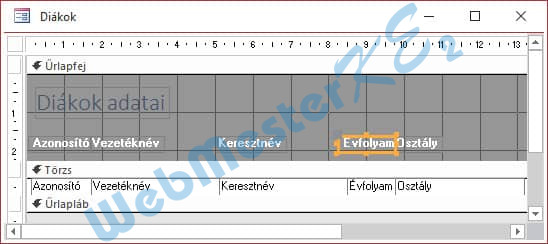
Jelenítsd meg az űrlapon keresztül elérhető rekordokat, majd keresd meg a nevek között Petrus Katalint! Javítsd a nevet Petrus Kittire! Mentsd, majd zárd is be az űrlapot!
Űrlap futtatása: Ö
Keresés és csere párbeszédpanel megnyitása: C + f
lépj át a Keresztnévre, írd át: Kitti
Keresés és csere
Keresés és csere párbeszédpanel bezárása: EKeresés lapfül: Keresett szöveg: Petrus - Következő
lépj át a Keresztnévre, írd át: Kitti
Mentés: C + s
Ablak bezárása: C + É
16. Készíts egyszerű, táblázatos elrendezésű űrlapot a Hiányzás tábla alapján! Az űrlapon minden mező jelenjen meg! Mentsd az űrlapot Hiányzások néven!
-
Űrlap varázsló -
Táblák/lekérdezések: Tábla: Hiányzás
a tábla összes mezőjét a >> gombbal emeld át a Kijelölt mezők részbe - Tovább
Űrlap varázsló - Milyen szerkezetű legyen az űrlap?
a tábla összes mezőjét a >> gombbal emeld át a Kijelölt mezők részbe - Tovább
◉ Táblázatos - Tovább
Űrlap varázsló - Mi legyen az űrlap címe?
Hiányzások - Befejezés
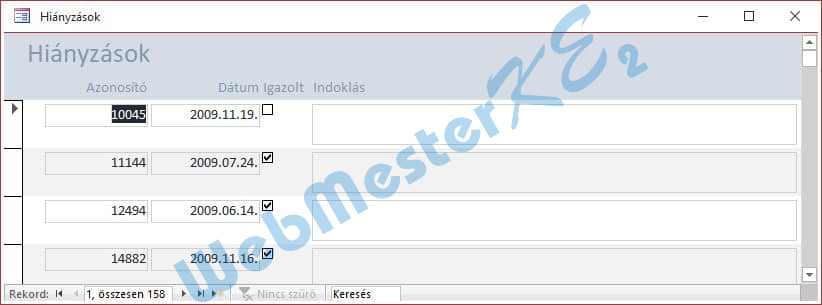
Ablak bezárása: C + É
17. Nyisd meg a Hiányzások jelentést, majd végezd el az alábbi módosításokat!
A jelentés rekordjai osztályonként csoportosítottak. Minden osztály végén azonosítható módon jelenjen meg a hiányzások száma (igazoltságtól függetlenül)!
A Vezetéknév oszlopba a keresztnevek, a Keresztnév oszlopba viszont a vezetéknevek kerültek. Javítsd a hibát!
Nyomtasd ki a jelentés első oldalát! Mentsd, illetve zárd be a jelentést!
Jelentések - Hiányzások - Megnyitás Tervező nézetben: C + N
jelöld ki az Azonosító beviteli mezőt
- -
Csoportosítás, rendezés és összeg munkaablak megnyitása, ha nincs nyitva: A + í
- -
Rendezés: Évfolyam - Több ▶
láblécszakasszal ▼ - láblécszakasz nélkül
Rendezés: Azonosító - Több ▶
láblécszakasszal ▼ - láblécszakasz nélkül
láblécszakasszal ▼ - láblécszakasz nélkül
Rendezés: Azonosító - Több ▶
láblécszakasszal ▼ - láblécszakasz nélkül
jelöld ki a Keresztnév beviteli mezőt
Tulajdonságlap megnyitása: É
jelöld ki a (második!) Vezetéknév beviteli mezőt
Tulajdonságlap megnyitása: É
Tulajdonságlap megnyitása: É
Mező vagy kifejezés: Vezetéknév
Tulajdonságlap bezárása: Éjelöld ki a (második!) Vezetéknév beviteli mezőt
Tulajdonságlap megnyitása: É
Mező vagy kifejezés: Keresztnév
Tulajdonságlap bezárása: ÉNyomtatás párbeszédpanel megnyitása: C + p
Nyomtatás: Nyomtatási tartomány - ◉ Oldalak - Kezdő: 1 - Záró: 1 - OK
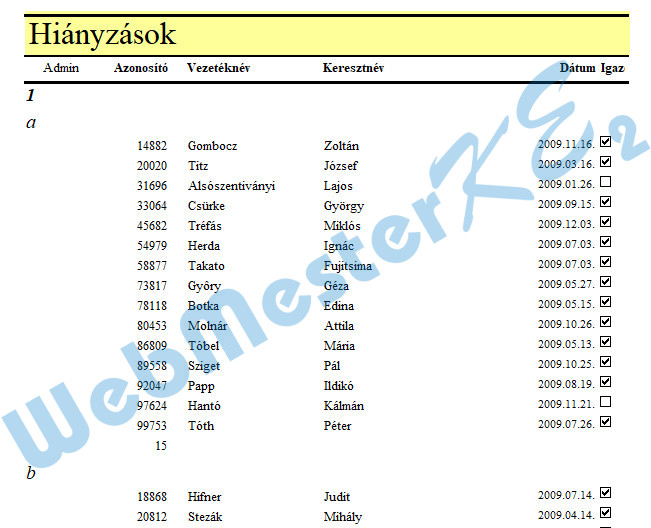
Mentés: C + s
Ablak bezárása: C + É
18. Készíts most egy új jelentést a következők szerint:
A jelentés a Diákok táblából jelenítsen meg vezeték- és keresztneveket!
A nevek évfolyamonkénti bontásban jelenjenek meg a listán!
Mentsd a jelentést Nevek néven, majd zárd be!
-
Jelentés varázsló -
Táblák/lekérdezések: Tábla: Diákok
a Évfolyam, Vezetéknév, Keresztnév mezőket a > gombbal emeld át az alábbi mezőket a Kijelölt mezők részbe:
Jelentés varázsló -
a Évfolyam, Vezetéknév, Keresztnév mezőket a > gombbal emeld át az alábbi mezőket a Kijelölt mezők részbe:
Évfolyam > - Tovább
Jelentés varázsló - - Tovább
Jelentés varázsló -
Elrendezés - ◉ Blokk
Tájolás - ◉ Álló - Tovább
Jelentés varázsló -
Tájolás - ◉ Álló - Tovább
Nevek - Befejezés
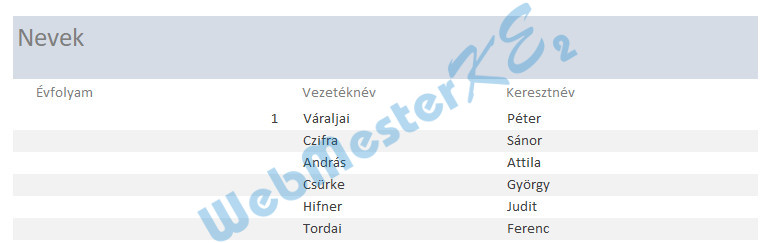
Mentés: C + s
Ablak bezárása: C + É